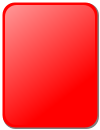Help:Visual file markup
| Wikitext |
|---|
이 페이지에서는 다움위키 페이지에서 이미지와 비디오를 표시하는 방법을 설명합니다.
한 페이지에 이미지를 추가하기 위한 기본 마크업은 다음과 같습니다:
[[File:Example.jpg|thumb|Caption text]]
한 페이지에 비디오를 추가하기 위한 기본 마크업은 다음과 같습니다:
[[File:Example.ogg|frame|Caption text]]
파일 마크업은 File: 접두사가 앞에 붙는 파일 이름으로 시작합니다. 이것은 파일을 표시하지만, 매개변수를 더 추가함으로써, 표시의 특질은 엄격하게 제어될 수 있습니다. 캡션을 추가하고, 크기, 페이지 위치를 정의하고, 시각 장애인을 위한 대체 텍스트를 남기기 위해 코드가 더해집니다. 각 코드 또는 매개변수는 파이프 (|)로 구분됩니다. 코드는 임의의 순서로 사용될 수 있지만, 캡션은 마지막에 있어야 하는 예외입니다. 오직 파일 이름이 요구됩니다. 이것이 처음에 배치되어야 합니다.
만약 기사가 이미 오른쪽 꼭대기에 정보-상자를 가지면, 기사의 첫 번째 사진에 대한 보통의 위치는 정보-상자 내에 있습니다. 많은 정보-상자가 여기에 설명된 것과 다른 구문을 요구합니다. 다른 구문에 대한 지침과 올바른 구문을 선택하는 방법에 대해, Help:Infobox picture을 참조하십시오.
File types
파일이 사용되기 전에, 그것은 다움위키 또는 위키미디어 커먼즈에 업로드되어야 합니다. 커먼즈에 업로드하는 것이 추천됩니다. 커먼즈에서 파일은 다음위키, 임의의 언어로 작성된 위키피디아와 위키피디아의 자매 프로젝트에서 사용될 수 있습니다. 제한된 공정 사용 조항에 따라 사용되는 파일은 다움위키에 저장되어야 합니다. 그 마크업은 파일이 업로드되는 위치에 관계없이 같습니다.
다음과 같은 시각적 파일 형식이 업로드될 수 있습니다:
- 이미지 형식
- 비디오 형식
- 혼합 컨텐츠 형식
Commons uploading procedure
만약 여러분이 커먼즈에 있으면 – 왼쪽 사이드 바에 링크가 있습니다 – 업로드 마법사로 직접 이동하는 Upload file가 있습니다. 게다가, 커먼즈 업로드를 위해, 계정이 있어야 하고, 로그인을 해야 합니다.
첫 번째 페이지에서 컴퓨터에서 파일을 끌어다 놓습니다. 그것은 한번에 50개까지 업로드될 것입니다. 두 번째 페이지에서 사용할 저작권을 확인합니다. 세 번째 페이지에서 각 이미지의 이름을 바꾸고, 날짜를 지정하고, 분류하고, 설명합니다. 세부 사항은 모든 이미지에 선택적으로 복사될 수 있습니다. 계속을 누르면, 각 이미지가 공개적으로 사용 가능합니다.
Display modes
네 가지 표시 모드가 있습니다:
- Basic
- Thumbnail
- Framed
- Frameless
Basic mode
기본 모드에서 파일은 표시 모드를 지정하지 않습니다. 파일은 기본적으로 전체 크기로 표시됩니다. 수평 정렬을 지정하지 않는 한 이미지가 인라인으로 표시됩니다.
Thumbnail mode
썸네일 모드에서 파일은 코드 thumb 또는 thumbnail을 사용합니다. 이것은 캡션을 갖는 썸네일을 표시할 것입니다. 전체 크기 파일이 더 작지 않는 한 기본 크기는 너비가 220픽셀입니다. 등록된 사용자는 원하면 설정에서 자신의 기본 크기를 지정할 수 있습니다.
정상적인 상황에서, 이미지는 다움위키 서버에 의해 자동으로 축소됩니다. 이것은 애니메이션 GIF에서는 발생하지 않습니다. 대신 원본 애니메이션 GIF가 다운로드되고, 이미지가 할당된 공간에 맞게 조정되는지 여부는 브라우저의 기능에 따라 다릅니다. 비디오는 역시 축소되지 않아 대역폭이 낭비됩니다. 프레임 모드를 사용하거나 저해상도 파일을 업로드하십시오.
Framed mode
프레임 모드에서 파일은 코드 frame 또는 framed를 사용합니다. 이것은 캡션을 갖는 전체 크기에서 파일을 표시할 것입니다. 파일이 축소되지 않기 때문에, 프레임 모드는 큰 이미지에는 적합하지 않지만, 비디오가 너무 크지 않다는 조건 아래에서 비디오에는 좋은 선택입니다.
Frameless mode
프레임없음 모드에서 파일은 코드 frameless를 사용합니다. 이것은 캡션없는 썸네일을 표시할 것입니다. 전체 크기 파일이 더 작지 않는 한 기본 크기는 220픽셀 너비입니다. 썸네일 모드와 달리, 수평 정렬을 지정하지 않는 한 이미지가 인라인으로 표시됩니다.
Image properties
Caption
마크업의 끝에 입력된 텍스트는 캡션으로 사용됩니다. 그것은 코드를 요구하지 않습니다. 링크와 일반 텍스트 서식 옵션은 역시 캡션에 사용될 수 있습니다.
[[File:Example.png|thumb|alt=Example alt text|Example caption]]
| Basic | Thumbnail | Framed | Frameless | |
|---|---|---|---|---|
|
Images |
||||
|
Video |
||||
|
Mixed content |
Horizontal alignment
파일을 오른쪽에 배치합니다.
[[File:Example.png|right|alt=Example alt text]]
파일을 왼쪽에 배치합니다.
[[File:Example.png|left|alt=Example alt text]]
파일을 중앙에 배치합니다. 텍스트는 파일 주위로 넘치지 않을 것입니다.
[[File:Example.png|center|alt=Example alt text]]
파일을 왼쪽에 배치합니다. 텍스트는 파일 주위로 넘치지 않을 않습니다.
[[File:Example.png|none|alt=Example alt text]]
| Basic | Thumbnail | Framed | Frameless | |
|---|---|---|---|---|
|
Images |
||||
|
Video |
||||
|
Mixed content |
Size
파일은 원래의 종횡비를 유지할 것입니다.
정상적인 상황에서, 이미지는 다움위키 서버에 의해 자동으로 축소됩니다. 이것은 애니메이션 GIF에서는 발생하지 않습니다. 대신 원본 애니메이션 GIF가 다운로드되고, 이미지가 할당된 공간에 맞게 조정되는지 여부는 브라우저의 기능에 따라 다릅니다. 비디오는 역시 축소되지 않아 대역폭이 낭비됩니다. 저해상도 파일을 업로드하는 것을 고려해 보십시오.
Resize tall files
길고 얇은 파일에 대해 너비를 줄이십시오. 이것은 일반적으로 사용자 기본 설정을 존중하므로 너비를 지정하는 것보다 낫습니다.
[[File:Example.png|thumb|upright|alt=Example alt text|Example caption]]
썸네일의 크기를 기본 썸네일 크기의 인수로 조정하여, 결과를 가장 가까운 10의 배수로 반올림합니다. 예를 들어, "upright=1.5"는 이미지를 더 크게 만들어, 읽기 위해 더 커야 하는 지도나 회로도에 유용합니다. 참고로 "upright=1"는 표준 썸네일과 너비가 같고 "upright=0.75"는 "upright" 단독으로 사용하는 것과 같습니다.
[[File:Example.png|thumb|upright=Factor|alt=Example alt text|Example caption]]
| Basic | Thumbnail | Framed | Frameless | |
|---|---|---|---|---|
|
Images |
||||
|
Video |
||||
|
Mixed content |
Specify a size
지정된 너비의 픽셀 수 (예를 들어 100px)가 되도록 파일의 크기를 조정합니다.
[[File:Example.png|Widthpx|alt=Example alt text]]
지정된 높이의 픽셀 수 (예를 들어 150px)가 되도록 파일의 크기를 조정합니다.
[[File:Example.png|xHeightpx|alt=Example alt text]]
지정된 픽셀 수 (예를 들어 100x150px)보다 넓지 않고 높지 않도록 파일 크기를 조정합니다.
[[File:Example.png|WidthxHeightpx|alt=Example alt text]]
| Basic | Thumbnail | Framed | Frameless | |
|---|---|---|---|---|
|
Images |
||||
|
Video |
||||
|
Mixed content |
Add alt text
이미지의 대체 텍스트를 지정합니다. 이것은 시각 장애인 독자를 위해 의도된 것입니다. 이것이 전형적으로 캡션과 어떻게 달라야 하는지는 WP:ALT를 참조하십시오.
[[File:Example.png|alt=Example alt text]]
| Basic | Thumbnail | Framed | Frameless | |
|---|---|---|---|---|
|
Images |
||||
|
Video |
||||
|
Mixed content |
Links
보통, 파일은 파일 자체에 대한 정보를 갖는 페이지, 설명 페이지에 대한 하이퍼링크를 포함할 것입니다. 아래 옵션은 링크를 다른 페이지를 가리키거나 비활성화되는 것을 허용합니다. 이미지에 대해, 그 링크는 이미지 자체입니다. 비디오는 비디오 아래에 정보 아이콘을 포함합니다.
파일이 공개 도메인이 아닌 한, 저작자 표시는 어떤 다른 방식으로 제공되어야 합니다. 자세한 내용에 대해 Wikipedia:Images linking to articles를 참조하십시오.
Modify file link

이미지는 지정된 페이지에 대한 하이퍼텍스트 링크 역할을 합니다. 페이지 이름을 대괄호로 묶지 마십시오. 만약 Page가 URL이면, 이미지는 외부 링크 역할을 합니다; 그렇지 않으면 그것은 이름-지어진 다움위키 페이지로 연결됩니다. 이미지 맵은 더 많은 가능성을 제공합니다.
[[File:Example.png|link=Name of page|alt=Example alt text]]
| Basic | Thumbnail | Framed | Frameless | |
|---|---|---|---|---|
|
Images |
||||
|
Video |
||||
|
Mixed content |
Disable file link

하이퍼링크가 생성되지 않습니다. 이미지 또는 혼합 콘텐츠 파일을 클릭하면 아무런 동작을 하지 않을 것입니다. "About this file"에 대한 링크는 비디오를 재생할 때 제거됩니다.
[[File:Example.png|link=|alt=Example alt text]]
| Basic | Thumbnail | Framed | Frameless | |
|---|---|---|---|---|
|
Images |
||||
|
Video |
||||
|
Mixed content |
Add a border


파일 주위에 1픽셀 테두리를 추가합니다. 이것은 배경과 파일을 구별하는 것이 중요할 때 유용할 수 있습니다. 대신 thumb 또는 frame의 사용을 고려해 보십시오.
[[File:Flag of South Korea.svg|border|alt=Example alt text]]
| Basic | Thumbnail | Framed | Frameless | |
|---|---|---|---|---|
|
Images |
||||
|
Video |
||||
|
Mixed content |
Inline display
수평 정렬이 지정되지 않은 이미지는 텍스트와 함께 인라인으로 표시될 것입니다.
| Basic | Thumbnail | Framed | Frameless | |
|---|---|---|---|---|
|
Images |
||||
|
Video |
||||
|
Mixed content |
Vertical alignment
이미지는 인라인으로 배치되어야 합니다. File:Flag of Hungary vertical.svg는 예시로 사용됩니다.
![]() 이미지 하단을 텍스트의 기준선에 맞춥니다.
이미지 하단을 텍스트의 기준선에 맞춥니다.
[[File:Flag of Hungary vertical.svg|baseline|20px|link=|alt=]]
![]() (이것이 기본값입니다.) 이미지의 세로 중간을 텍스트의 기준선과 텍스트의 x-높이의 절반으로 정렬하여 이미지가 텍스트의 소문자 "x"를 중심으로 세로 중앙에 오도록 합니다.
(이것이 기본값입니다.) 이미지의 세로 중간을 텍스트의 기준선과 텍스트의 x-높이의 절반으로 정렬하여 이미지가 텍스트의 소문자 "x"를 중심으로 세로 중앙에 오도록 합니다.
[[File:Flag of Hungary vertical.svg|middle|20px|link=|alt=]]
![]() "X2"에서 "2"의 하단과 같이 아래첨자의 하단과 같은 수준으로 이미지 하단을 정렬합니다.
"X2"에서 "2"의 하단과 같이 아래첨자의 하단과 같은 수준으로 이미지 하단을 정렬합니다.
[[File:Flag of Hungary vertical.svg|sub|20px|link=|alt=]]
![]() "X2"에서 "2"의 하단과 같이 위 첨자의 하단과 같은 수준으로 이미지 하단을 정렬합니다.
"X2"에서 "2"의 하단과 같이 위 첨자의 하단과 같은 수준으로 이미지 하단을 정렬합니다.
[[File:Flag of Hungary vertical.svg|super|20px|link=|alt=]]
![]() 이미지 상단을 텍스트 상단에 맞춥니다. 소문자 "h"와 같은 문자에서 어센더 때문에, 이것은 종종 대문자의 상단보다 약간 높습니다.
이미지 상단을 텍스트 상단에 맞춥니다. 소문자 "h"와 같은 문자에서 어센더 때문에, 이것은 종종 대문자의 상단보다 약간 높습니다.
[[File:Flag of Hungary vertical.svg|text-top|20px|link=|alt=]]
![]() 이미지 하단을 텍스트 하단에 맞춥니다. 이것은 소문자 "y"와 같은 문자에서 디센더 때문에 기준선보다 약간 낮습니다.
이미지 하단을 텍스트 하단에 맞춥니다. 이것은 소문자 "y"와 같은 문자에서 디센더 때문에 기준선보다 약간 낮습니다.
[[File:Flag of Hungary vertical.svg|text-bottom|20px|link=|alt=]]
![]() 이미지의 상단을 텍스트가 포함된 줄의 상단에 맞춥니다. 통상적으로 이것은 텍스트 줄 사이에 공간을 만들기 위해 텍스트 상단보다 약간 높습니다.
이미지의 상단을 텍스트가 포함된 줄의 상단에 맞춥니다. 통상적으로 이것은 텍스트 줄 사이에 공간을 만들기 위해 텍스트 상단보다 약간 높습니다.
[[File:Flag of Hungary vertical.svg|top|20px|link=|alt=]]
![]() 이미지의 아래쪽을 텍스트가 포함된 줄의 아래쪽에 맞춥니다. 통상적으로 이것은 텍스트 하단보다 약간 낮습니다.
이미지의 아래쪽을 텍스트가 포함된 줄의 아래쪽에 맞춥니다. 통상적으로 이것은 텍스트 하단보다 약간 낮습니다.
[[File:Flag of Hungary vertical.svg|bottom|20px|link=|alt=]]
Change the image displayed
Initial still image
주어진 시간에 영상의 프레임을 초기 정지영상으로 사용합니다. thumbtime 매개변수없이, 비디오 중간 지점에서 프레임이 사용됩니다. Time은 콜론으로 구분된 시, 분, 초 형식을 취합니다. 예를 들어:
thumbtime=21– 초만 사용하는 시간 구문thumbtime=0:23– 분과 초를 사용하는 시간 구문thumbtime=0:0:33– 시, 분과 초를 사용하는 시간 구문
[[File:Big Buck Bunny small.ogv|thumbtime=Time|alt=Example alt text]]
| Basic | Thumbnail | Framed | Frameless | |
|---|---|---|---|---|
|
Images |
||||
|
Video |
||||
|
Mixed content |
Select a page

이미지는 선택적 페이지 매개변수를 사용하여 DjVu 또는 Pdf 파일에서 추출될 수 있습니다.
[[File:Abroad - 1882.djvu|page=number|alt=Example alt text]]
| Basic | Thumbnail | Framed | Frameless | |
|---|---|---|---|---|
|
Images |
||||
|
Video |
||||
|
Mixed content |
Provide a different thumbnail

썸네일의 작은 이중 직사각형 아이콘 ![]() 에서 한 이미지에 링크할 수 있지만, "
에서 한 이미지에 링크할 수 있지만, "|thumb=Displayed image name"을 사용하여 또 다른 이미지를 표시할 수 있습니다. 이것은 이미지를 썸네일로 줄이는 다움위키 소프트웨어가 제대로 작동하지 않고, 자신의 쎔네일을 제공하려는 드문 경우를 위한 것입니다. 예제에서, 이중 직사각형은 File:Anime stub 2.svg에 링크되지만 표시된 이미지는 File:Anime stub.png입니다.
[[File:Anime stub 2.svg|thumb=Anime stub.png|alt=Example alt text|Example caption]]
| Basic | Thumbnail | Framed | Frameless | |
|---|---|---|---|---|
|
Images |
||||
|
Video |
||||
|
Mixed content |
Specialised uses
위의 파일 마크업을 사용하는 대신, 특수 용도를 위한 마크업이 생성되어 대신 사용될 수 있습니다.
Panoramas
매우 큰 사진은 일부 브라우저 환경에서 문제를 일으킬 수 있으므로 기사에 직접 삽입되어서는 안 됩니다. 너비가 550px 이상인 이미지는 종종 {{Wide image}} 템플릿으로 생성될 수 있는 파노라마로 더 잘 처리됩니다. 예를 들어:
{{wide image|Helsinki z00.jpg|1800px|alt=Panorama of city with mixture of five- to ten-story buildings|[[Helsinki]] has many buildings.}}
Co-aligning
논리적으로 함께 그룹화되어야 하는 두 개의 그림이 있는 것이 공통적입니다. {{multiple image}} 템플릿은 이것을 수행하는 한 가지 방법입니다. 예를 들어:
{{multiple image
| width = 100
| footer = Two cards used by football referees
| image1 = Yellow card.svg
| alt1 = Yellow cartouche
| caption1 = Caution
| image2 = Red card.svg
| alt2 = Red cartouche
| caption2 = Ejection
}}
같은 템플릿으로 그림을 세로로 정렬할 수도 있습니다:
{{multiple image
| direction = vertical
| width = 100
| footer = Two cards used by football referees
| image1 = Yellow card.svg
| alt1 = Yellow cartouche
| caption1 = Caution
| image2 = Red card.svg
| alt2 = Red cartouche
| caption2 = Ejection
}}
Image maps

이미지 맵을 사용하여 이미지의 다른 부분을 다른 위치에 링크할 수 있습니다. 예를 들어, 오른쪽 이미지에서, 왼쪽 초상화에 대략적으로 해당하는 원을 클릭하면 독자를 William Jennings Bryan으로 이동하고, 오른쪽 초상화를 클릭하면 Arthur Sewall로 이동하며, 다른 곳을 클릭하면 http://projects.vassar.edu/1896/democrats.html로 이동합니다. 이 이미지는 다음 마크업에 의해 생성됩니다:
<imagemap>
File:Bryan-Sewall.jpg|300px|right|alt=1896 Democratic campaign poster with nominees William J. Bryan of Nebraska for President and Arthur Sewall of Maine for Vice President
circle 950 850 700 [[William Jennings Bryan|William J. Bryan]]
circle 2950 850 700 [[Arthur Sewall]]
default [http://projects.vassar.edu/1896/democrats.html 1896 Democrats]
</imagemap>
이 이미지맵 마크업은 세 지역에 대한 제목 텍스트 (도구 설명)가 각각 "William J. Bryan", "Arthur Sewall", 및 "1896 Democrats"임을 지정합니다. 이미지맵 영역에 대한 대체 텍스트는 항상 제목 텍스트와 같습니다; 전체 이미지에 대한 대체 텍스트는 이미지맵 마크업의 첫 번째 줄에 제공됩니다. 기본 이미지의 네이티브 치수는 3916 × 1980이고, 좌표는 300px 크기 조정이 아닌 이들 치수로 제공됩니다. 이미지 맵 문서에 설명된 대로, 영역은 원, 직사각형, 및 임의의 다각형으로 지정될 수 있고, 파란색 "i" 아이콘 ![]() 이 이동되거나 억제될 수 있습니다. 역시, 이미지는 "
이 이동되거나 억제될 수 있습니다. 역시, 이미지는 "thumb" 또는 "frame"으로 지정될 수 있으며, 이것은 파란색 "i" 아이콘 ![]() 대신 이중 직사각형 아이콘
대신 이중 직사각형 아이콘 ![]() 을 사용하여 보통 방식으로 대체 텍스트와 캡션이 있음을 의미합니다.
을 사용하여 보통 방식으로 대체 텍스트와 캡션이 있음을 의미합니다.
Galleries
여러 파일의 갤러리가 생성될 수 있습니다. 이것들은 전형적으로 기사의 끝 부분에 배치됩니다.
갤러리를 제작하는 표준 방법은 없습니다. 사용 가능한 옵션은 다음과 같습니다:
- The gallery tag – 이것은 비디오에 대한 thumbtime 매개변수를 지원하지 않습니다.
- Template:Gallery – 이것은 비디오에 대한 thumbtime 매개변수를 지원하지 않습니다.
- 위의 파일 마크업을 테이블 마크업과 결합
Link to a file without displaying it
파일을 표시하는 것없이, 설명 페이지에 링크하기 위해, 접두사 앞에 콜론을 넣으십시오.
[[:File:Example.png]]- File:Example.png
역시 "File:" 대신 "Media:"를 사용하여 파일에 직접 연결할 수도 있습니다.
[[Media:Example.png]]- Media:Example.png
두 경우 모두에서 파이프 링크도 작동합니다.